pacman -S cups
systemctl enable --now cupsCUPS 패키지를 설치하고 서비스를 활성화 한다.
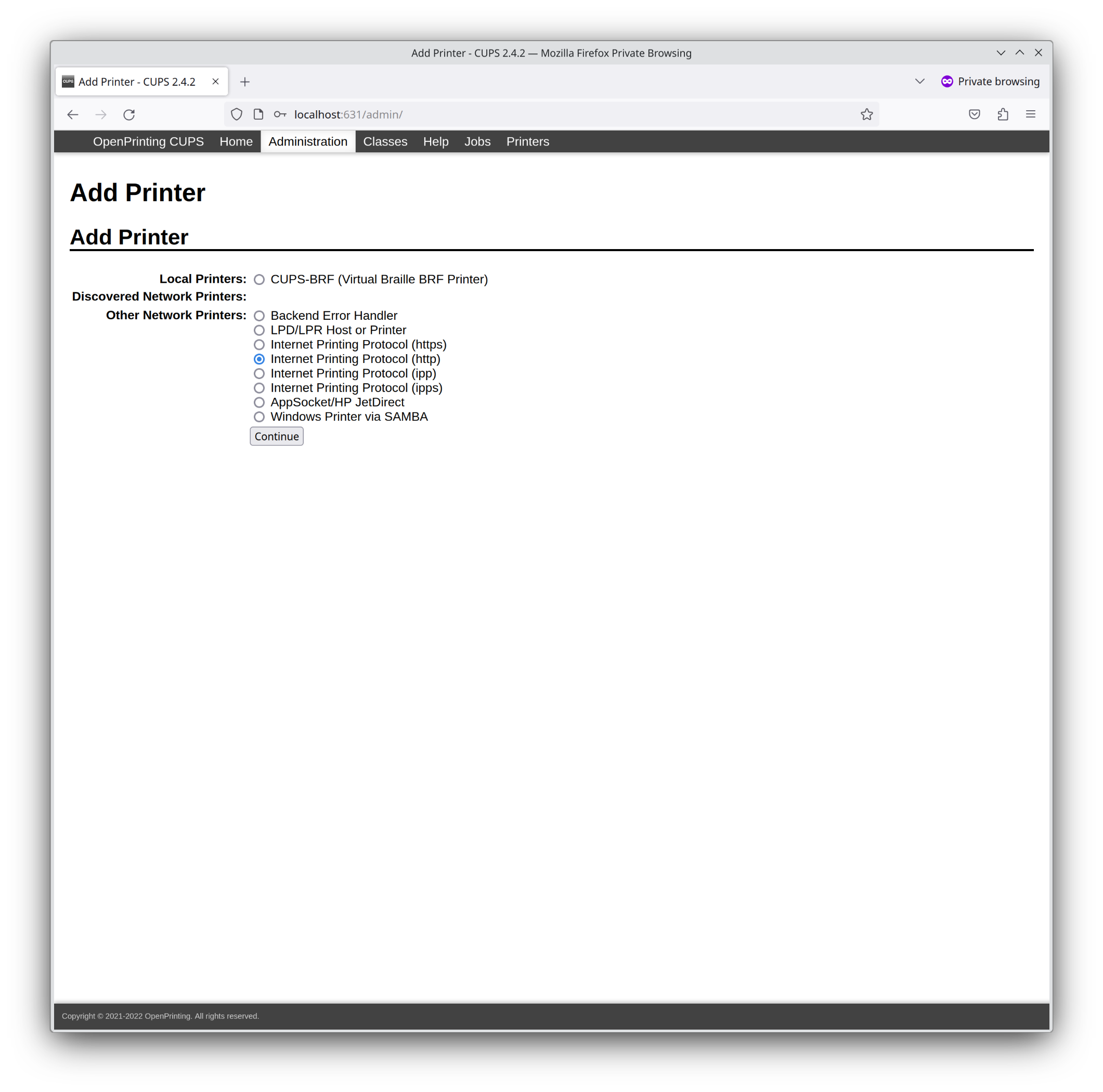
http://localhost:631 에 들어간 후 Administration 메뉴에서 Add Printer 를 누르니까 HTTP 인증 화면이 나오는 데, root 와 root 비번을 입력하니까 인증되었다. 아마 lp 와 lpadmin 그룹에 사용자를 추가해줘야할 것 같은데, 지금은 추가가 우선이라 보안따위 집어치우고, 일단 root 로 진행하려고 한다.
복합기 자체가 네트워크에 연결되고 HTTP 서버가 있기 때문에 Internet Printing Protocol (http) 를 이용해서 잡아보려고 함..

밑에 예시대로 프린터 아이피에 631 포트를 넣고 뒤에 /ipp 를 추가한다음 컨티뉴를 눌렀다.

이름을 넣고 Continue 아, 공백은 넣으면 안된다고 해서 언더바를 넣었다.
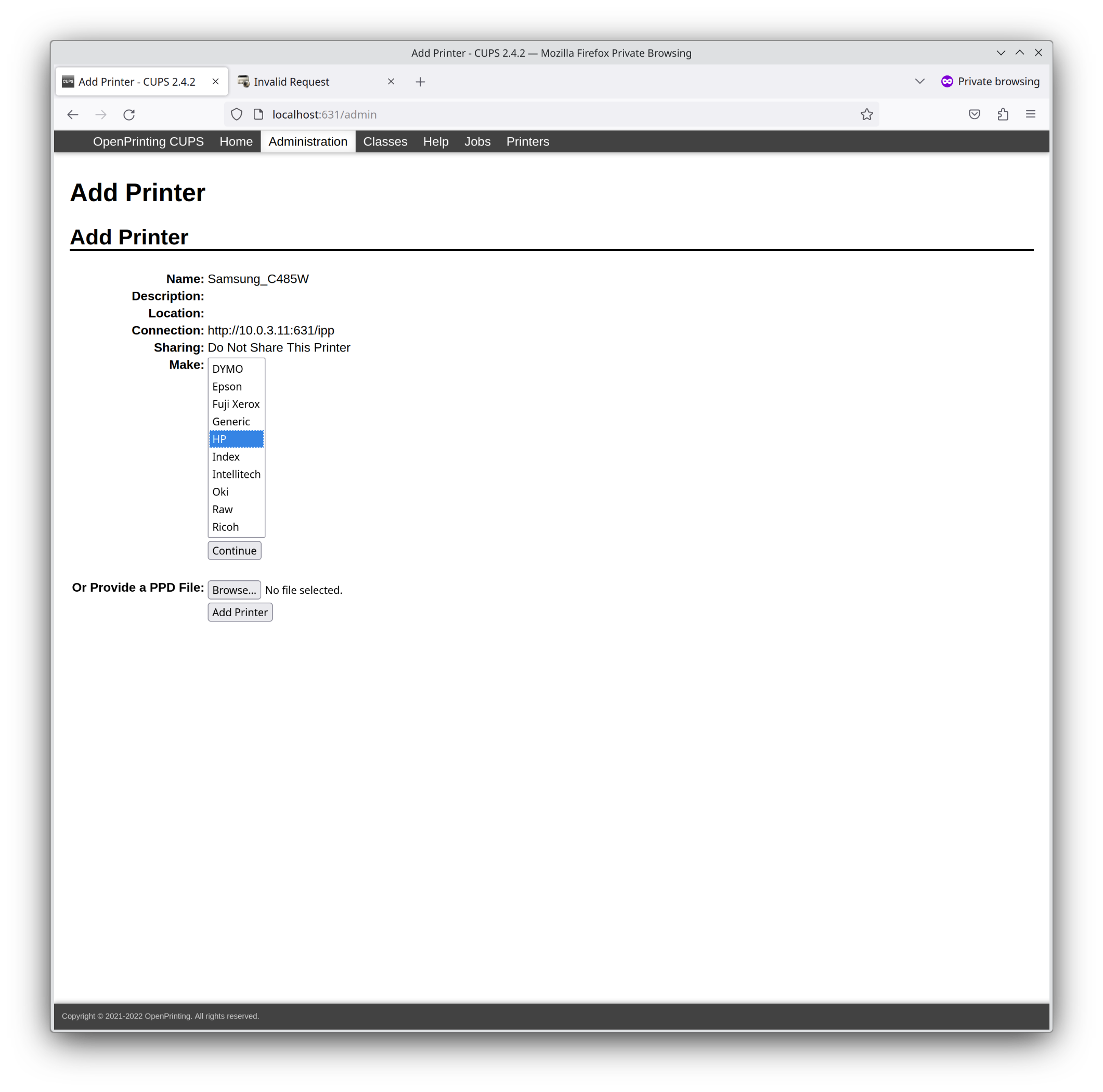
근데 문제는 삼성 프린터는 선택이 불가능했는데... 정말 기본적인 프린터만 들어있는건가...?
PPD 파일을 구해서 넣으면 되는 듯. 구글에서 C486W PPD 로 검색해봤는데, 삼성 프린터 리눅스 드라이버가 따로 있는 거 같다.

별의 별 플랫폼을 지원하고 있었구나.. 리눅스 드라이버를 다운로드하니까 tar.gz 파일을 준다
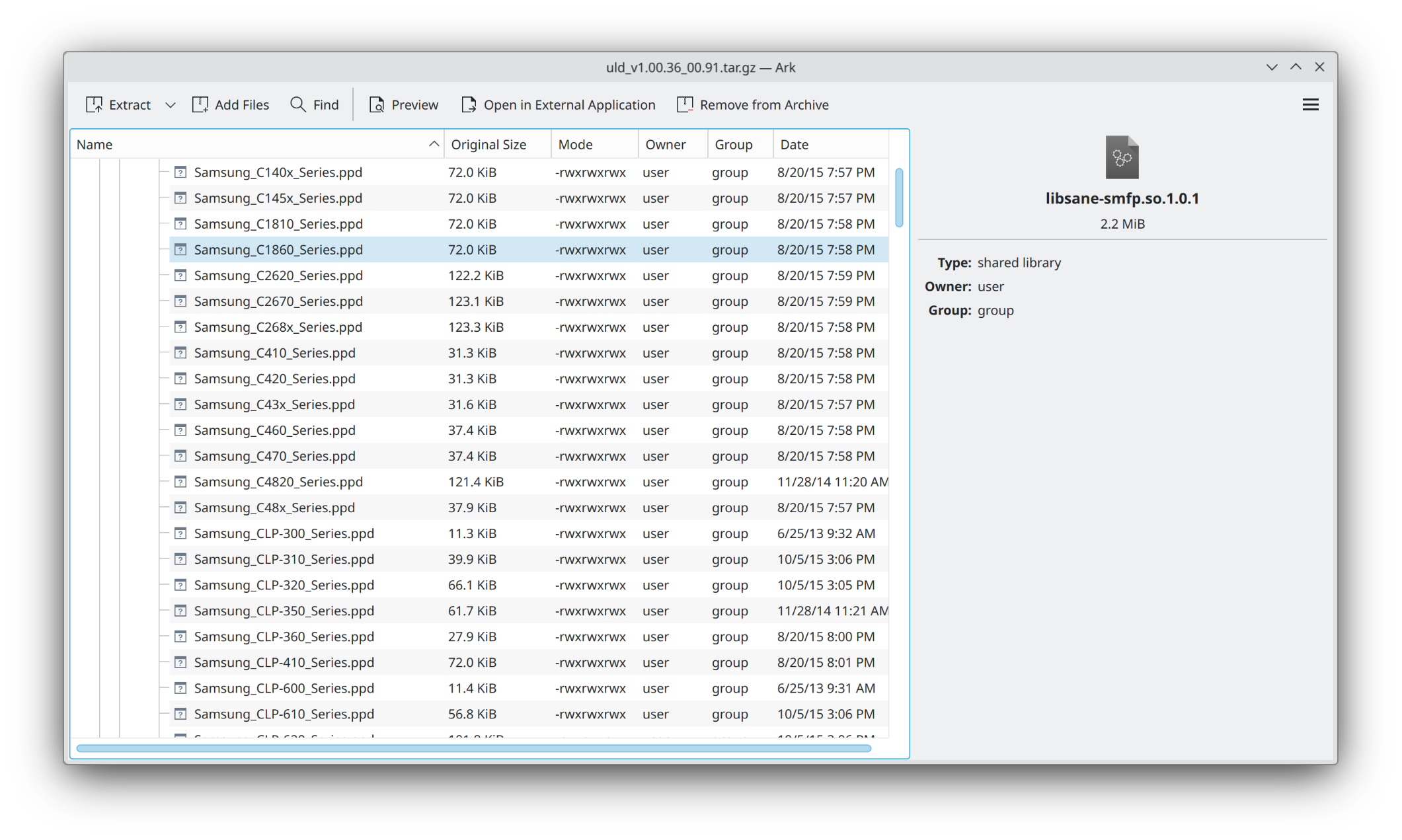
tar 안에 uld/noarch/share/ppd 디렉토리를 가니까 PPD 파일이 아~~~~~~주 많다. 다행이다
내 꺼가 C486W 니까 Samsung_C48x_Series.ppd 파일만 빼왔다.

Provide a PPD file 에 아까 빼온 Samsung_C48x_Series.ppd 파일을 넣고 Add Printer를 누르니까 추가되었다고 한다.

테스트를 위해 Firefox에서 테스트 페이지 pdf 를 찾아서 인쇄 버튼을 누르니까 내가 추가했던 프린터가 추가되었다 ㅋㅋㅋ
인쇄
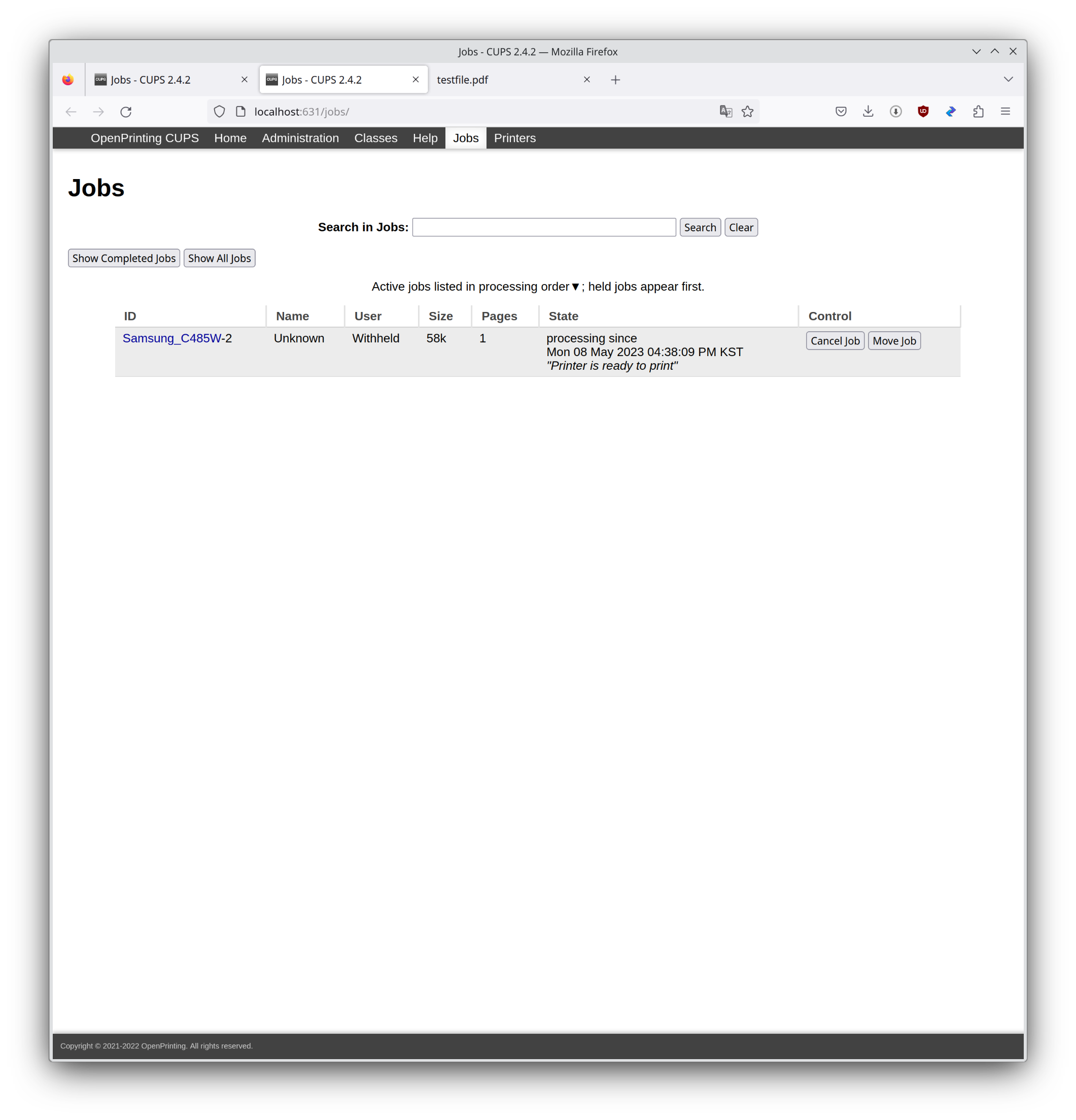
되나? 안되나? 했는데 프린터가 작동한다
Jobs에 가니까 processing 으로 올라왔고, 프린터도 인쇄할 준비가 완료되었다고 올라온다ㅋㅋㅋ 프린트도 정상적으로 잘 되었다.
스캐너는 sane 패키지를 설치하면 되는 걸로 보인다. 이건 나중에 해야지.
아마 프린터가 http 랑 ipp 를 지원해서 쉽게 잡은 거 같다. 아무것도 없는 구형 프린터였으면 훨씬 복잡했겠지..
오늘도 아치 리눅스와 함께하는 시간 끝!
'컴퓨터' 카테고리의 다른 글
| [Arch Linux] NVIDIA 절전모드 해제 후 그래픽 깨짐 해결 (0) | 2023.05.07 |
|---|---|
| linuxserver.io 도커 Root CA 인증서 추가하기 (0) | 2023.04.11 |
| Raspberry Pi 4 (라즈베리 파이 4) 도착 ! (1) | 2019.07.26 |
| Supermicro IPMI 웹 인터페이스 인증서 초기화 (0) | 2019.06.04 |


